Tvorba, zmena alebo odstránenie vrstiev v Autocad

- 3001
- 519
- Oleg Krajči
Vrstvy - spoločné miesto v akomkoľvek viac alebo menej komplexnom balení programov kreslenia alebo kreslenia. Rôzne objekty je možné stále nakresliť osobitne, ale kombinované vo vesmíre. Napríklad na rôznych podlahách si môžete ponechať primitívy a veľkosti. Čo vám umožňuje pracovať s primitíva. Samotné primitívy môžu byť tiež starostlivo zriedené na rôznych podlahách, redukujú sa spolu, schovávajú sa a zobrazujú sa na obrazovke alebo výtlačku.

Ako pracovať s vrstvami v programe AutoCAD.
Pri vytváraní kresby má iba jeden. V ponuke vrstiev môžete vyrobiť nové, odstrániť, skryť, zablokovať požadované množstvo. Všetky operácie na subjektoch sa vykonávajú na súčasnej úrovni.
Majte na pamäti, či je možné počiatočnú úroveň odstrániť alebo premenovať, koľko ďalších ďalších.
Ako vytvoriť vrstvu v AutoCADE
Vytváranie v AutoCAD je vo vrstvách → Vrstvy → Vlastnosti vrstvy). Otvorí sa editor s tabuľkou. Pridať - ikona s redsterovým vkladom. Nastavte meno a vlastnosti. Môžete tiež pridať príkazový riadok: vrstva (vrstva). Poradie vrstvy je vždy abecedné. Je zrejmé, že je nemožné ich usporiadať. Môžete ho zmeniť pomocou filtra alebo pomenovaním. Lepšie v prvom prípade, pretože mená sú nepohodlné, aby sa zmestili pod triedenie.
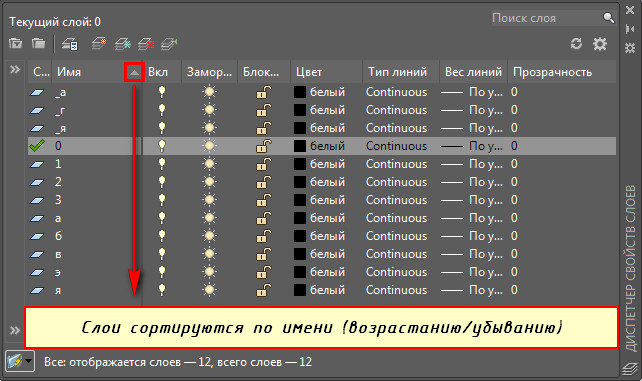
Odporúča sa uviesť zmysluplné mená, aby samotný používateľ rozumie významu. Povedzte: „Rozmery“, „základy“, „interná elektrická sieť“ a akúkoľvek inú súpravu potreby.
- Na./Sieť. (Zapnuté/vypnuté) - viditeľné/neviditeľné.
- Blokovanie (zámok) - viditeľné, ale iba na prezeranie a na tlačiarni nebude vytlačené.
- Zmrazenie (zmrazenie) - neviditeľné a iba na prezeranie.
- Farba (farba) - Zmeňte farbu. Iným spôsobom, farba všetkých objektov.
- Typ a hmotnosť čiar (linetype, váha čiary) - typ a hrúbka čiary.
- Transparentnosť transparentnosti (transparentnosť) - transparentnosť ako percentuálny podiel. Užitočnosť tohto nastavenia spočíva v tom, že iný je jasne viditeľný z jednej úrovne výkresu. Napríklad rozmery nezasahujú do geometrie detailov. Kedykoľvek môžete odstrániť a pridať transparentnosť podľa vlastného uváženia.
- Tlač (graf) - či sa tlačiť na tlačiarni alebo na inom výstupnom zariadení.
Predtým vytvorené objekty sa dajú preniesť do novovytvorenej vrstvy výberom ponuky vrstiev a ich výberom. Ďalšou cestou je pridelenie prenesenej podstaty. Vo svojich parametroch vložte požadovanú úroveň. Predchádzajúce parametre sa uložia, ak patria do samotného objektu. Vyberte ho a zavolajte do ponuky pravým tlačidlom myši. V parametroch nakonfigurujte potrebné.
Ako odstrániť vrstvu v AutoCAD a úpravy
Obe môžu byť vyrobené v rovnakej úrovni editora. Dovoľte mi pripomenúť vám: Vrstvy → Vlastnosti vrstvy. Odstránenie - tlačidlo s červeným šikmým krížom. Odstránenie pôvodných a súčasných zakazov. Alternatívna cesta cez vrstvu.
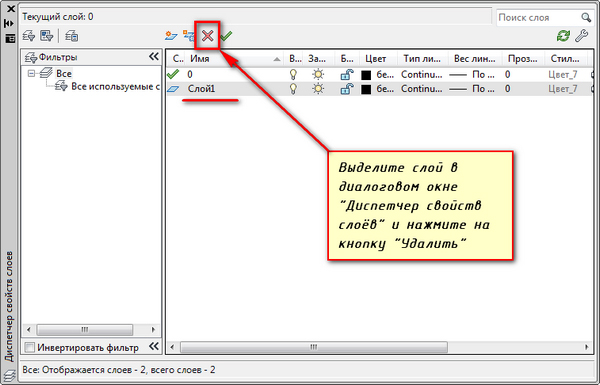
Pri kopírovaní z iných kresieb sa vytvorí veľa informácií, čím sa kresba mení na renomovaného slona. To narúša prácu. Spomalenie na slabom počítači je viditeľné, pracovný priestor sa zviera. Nepoužité, prázdne vrstvy sú odstránené prostredníctvom súboru ponuky → Užitky → Vymazať. Používajte na čistenie (očistenie) pre manuálnu súpravu.
Premenovanie - dvakrát kliknite na tlačidlo ľavého myši na mene v editore vrstiev. Medzery v mene sú prípustné, ale špeciálne symboly zvyčajne nie sú. Používajte písmená s číslami. Počiatočnú úroveň sa nedá premenovať.
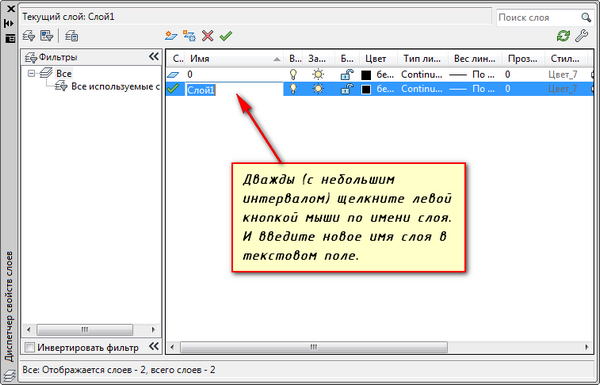
Ako kombinovať niekoľko základov s objektmi? Zvýrazníte ten, ktorý potrebujete pridať. Potom vrstvy → kombinujte alebo vrstvové -ater (laymrg) manuálne. Zjednotenie vedie k odstráneniu vybranej úrovne a prenosu jej obsahu v cieli.
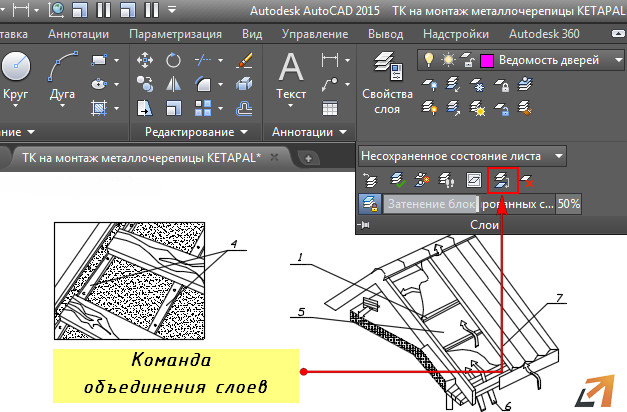
Samostatné tímy
AutoCAD umožňuje skupinové operácie. Aby ste to dosiahli, musíte ísť do ponuky vrstiev. Tentokrát je pre vás editor zbytočný, aj keď má zaujímavé príležitosti. Pozrite sa na vysvetlenia ikony. Potiahnite myš za každú a počkajte na pop -up tipy. Naučíte sa veľa nových vecí.
Napríklad, ikona vám pomôže urobiť vám neviditeľné všetko okrem aktuálnej vrstvy. Je vhodné sústrediť úsilie. Môžete úplne zapnúť všetky vrstvy, preniesť vlastnosti úrovne z jednej na druhú (kópia), prepnúť ich a oveľa viac.

Kopírovanie vlastností šetrí veľa času, keď potrebujete mať úrovne s blízkymi vlastnosťami. Objekty sú skopírované do inej vrstvy príkazom copytolayer.
Vyplývať
Práca s vrstvami v AutoCAD je pomerne jednoduchá a veľmi užitočná. Nová vrstva je ľahké pridať veľa nastavení uľahčujúcich operáciu alebo ju zobrať z existujúceho. Menu môžete spravovať, môžete príkazy.
Čo je tím? V dolnej časti obrazovky nakreslil krátky text v príkazovom riadku. Spočiatku boli hlavným nástrojom v Autocad. Všetko, čo sa dá urobiť v ponuke, príkazy vykonávajú. Časopis vám poskytne históriu akcií. Keďže niekto z nich, bez ohľadu na spôsob povolania, sa tam dostanete, nevšimnete si nezmenenú zmenu.
Príkazový riadok desí nováčikov. Avšak počas schopnosti získať slová rýchlejšie a zrozumiteľnejšie cestovať v rozsiahlom menu. Okrem toho sa môže z dôvodu súčasnej módy svojvoľne zmeniť z verzie na verziu. Tímy sú konzervatívnejšie a zostávajú nezmenené po celé desaťročia. Stabilita v zručnostiach vždy prospieva. Menej preškoľovania do novej verzie bude vaša práca automatizovaná s rastom zručností.

